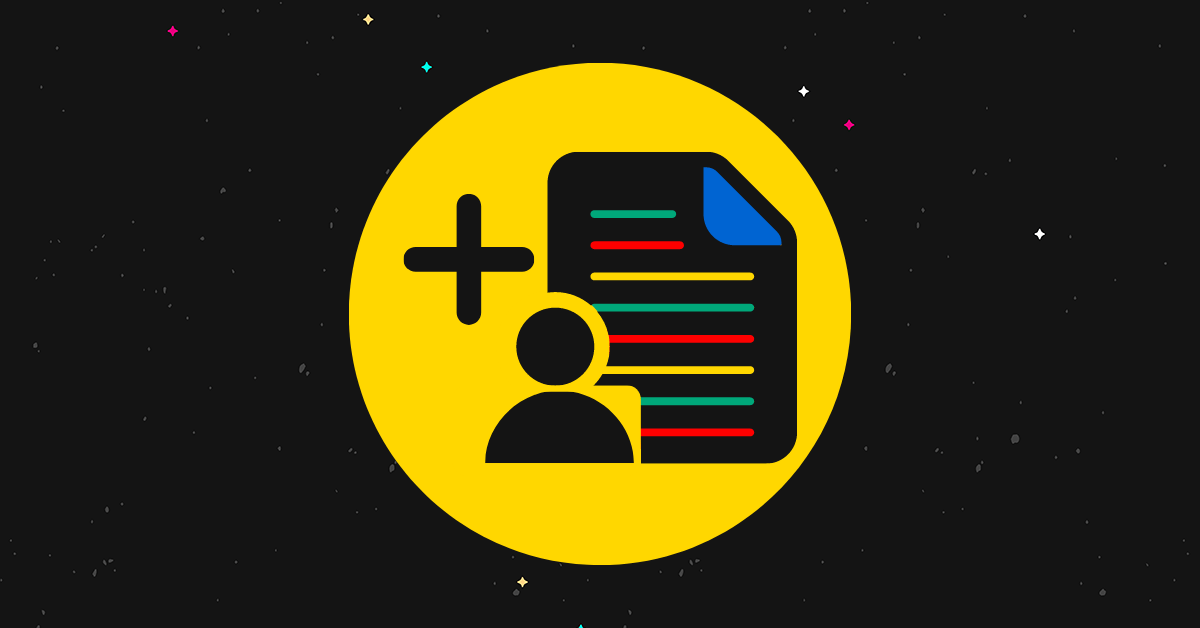WordPress'te Birden Çok Yazar (Ortak Yazar) Nasıl Görüntülenir
Yayınlanan: 2023-04-04Tek yazarlı web sitenizi tam teşekküllü, çok yazarlı bir WordPress bloguna dönüştürmek ister misiniz?
Editör takviminize ortak yazarları dahil ederek, işbirliği, verimlilik ve hatta sorumlulukla dolu güçlü bir yayıncılık biçiminin kapılarını açabilirsiniz.
Bu gönderide, size WordPress'te tek bir gönderide birden çok yazara atıfta bulunmanın en kolay yollarından birini göstereceğiz.
WordPress'te birden çok yazar nasıl görüntülenir?
WordPress'te herhangi bir şeyi yapmanın en kolay yolu bir eklenti kullanmaktır ve bu sorun da farklı değil. Neyse ki, özel bir WordPress çoklu yazar eklentisi var.
Doğrudan resmi eklenti dizininden kurabileceğiniz PublishPress Authors'ı kullanacağız. Sadece adlı eklentiyi arayın; PublishPress Yazarları ile Yazar Kutusunda Ortak Yazarlar, Birden Fazla Yazar ve Konuk Yazarlar.
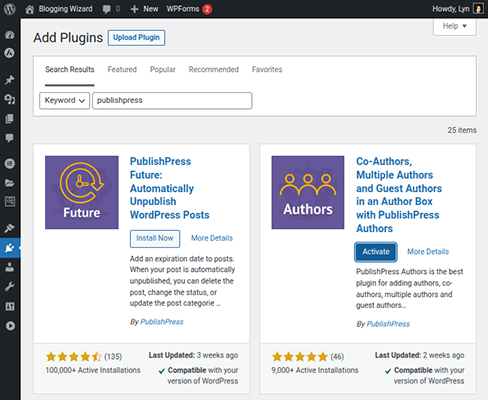
Eklentinin ücretsiz sürümü ile aşağıdaki görevleri gerçekleştirebilirsiniz:
- Bir WordPress gönderisine birden fazla yazar ekleyin.
- Bu yazarlar için hesap oluşturmadan WordPress gönderileri için konuk yazarlar oluşturun. Yine de konuk yazar için bir yazar profili ekleyebilirsiniz.
- Ad, e-posta ve biyografi gibi temel bilgileri içeren yazı sayfalarına yazar kutuları ekleyin.
- Alternatif olarak, yazar profillerini bir pencere öğesi veya kısa kodla sergileyin.
- Gravatar'a güvenmek yerine yazarlar için avatar seçin.
- Özel yazar sayfaları oluşturun ve gönderi başına hangi gönderi bilgilerinin görüntüleneceğini seçin.
- PublishPress Yazarlarını özel gönderi türleriyle kullanın.
Premium sürüm şu özellikleri ekler:
- Yazar profilleri için özel alanlar.
- Yazar profilleri için özel düzenler.
- Yönetici alanı için izinler.
- PublishPress markası yok.
- Öncelik desteği.
Birden çok yazarı görüntülemek için PublishPress Yazarları nasıl kullanılır?
İlk önce öğreticiyi yoldan çıkaralım. Ardından, bu eklenti için yapılandırabileceğiniz ayarları ele alacağız.
Yazarları ekleyerek başlayın. Yazarların hesap sahibi olmasını istiyorsanız, onları normal şekilde oluşturmanız gerekir.
Bilgi tazelemeye ihtiyaç duymanız durumunda, WordPress'te yazarlara verilen genel kullanıcı rolleri şunlardır:
- Editör – Web sitenizdeki tüm gönderileri yayınlayabilir ve yönetebilir.
- Yazar – Kendi gönderilerini yayınlayabilir ve yönetebilir.
- Katkıda Bulunan – Kendi gönderilerini oluşturabilir ve yönetebilir ancak yayınlayamaz.
Yalnızca bir konuk yazar oluşturmak istiyorsanız, Yazarlar → Yazarlar'a gidin.
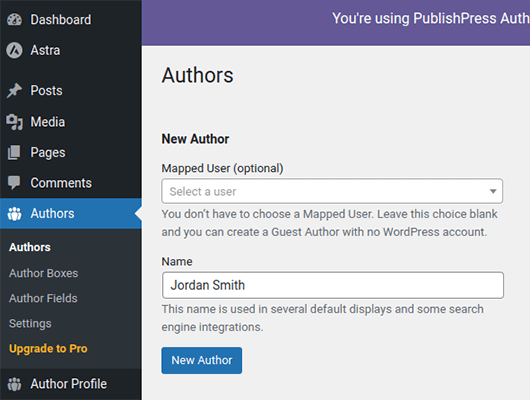
Eşlenen Kullanıcıyı boş bırakın, ancak yazarınızın adını Ad alanına ekleyin. Ardından, Yeni Yazar düğmesine tıklayın.
Yazarlar listenizde Konuk Yazar olarak görünürler.
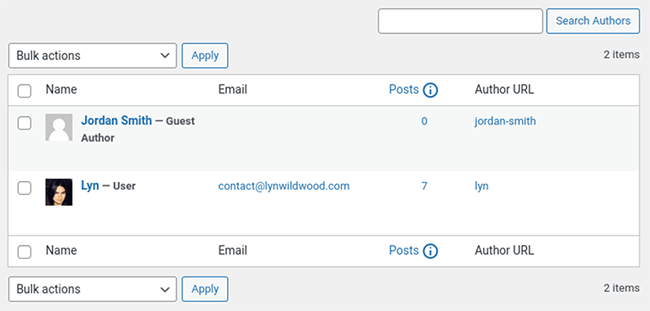
PublishPress Yazarları, mevcut kullanıcıları içe aktarmaya ve onları yazarlara dönüştürmeye çalışacak.
Ancak, WordPress aracılığıyla manuel olarak oluşturduğunuz bir kullanıcı Yazarlar listenizde görünmüyorsa, Eşlenen Kullanıcı listesinden bu kullanıcıyı seçin, Ad alanına adını girin ve ardından Yeni Yazar düğmesini tıklayın.
WordPress editörünün kendisinde uygun bir şekilde “Yazarlar” adlı yeni bir bölüm olacaktır. Burası, WordPress gönderilerine birden çok yazar atayabileceğiniz yerdir.
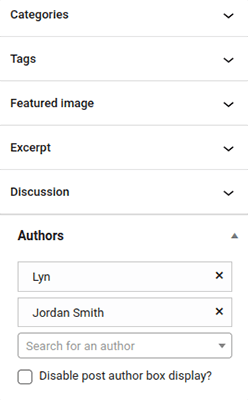
Eklentiyi yayınlanmış gönderilerde de kullanabilirsiniz.
PublishPress Authors, varsayılan olarak her gönderinin altına yazar kutuları ekler. Bunların görüntülenmesini istemiyorsanız, "Yayın yazar kutusu gösterimi devre dışı bırakılsın mı?" yazan seçeneği işaretleyin.
Bununla birlikte, eklenti bir gönderinin meta verilerine birden çok yazar eklemediğinden, yazar kutusunun devre dışı bırakılmasının ortak yazarlara kredi sağlamayacağını unutmayın.
Bu özelliği yalnızca bunun yerine kısa kod veya widget içeren bir yazar kutusu görüntülemek istediğinizde kullanmalısınız.
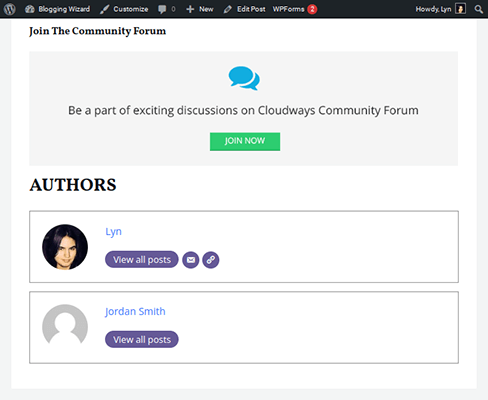
Bu, WordPress'te birden çok yazarı görüntülemek kadardır, ancak eklentinin kendisini biraz daha ileri götürebiliriz.
Yazar profillerini düzenleme
Kendi yazar profilinizi düzenlemek için WordPress yönetici menüsünde Yazar Profili'ne tıklayın. Aksi takdirde, Yazarlar sayfasına gidin ve bireysel bir yazar için Yazar Profilini Düzenle'ye tıklayın.
Yazar kutularını tamamlamak için her yazarla ilgili önemli ayrıntıları girebilirsiniz.
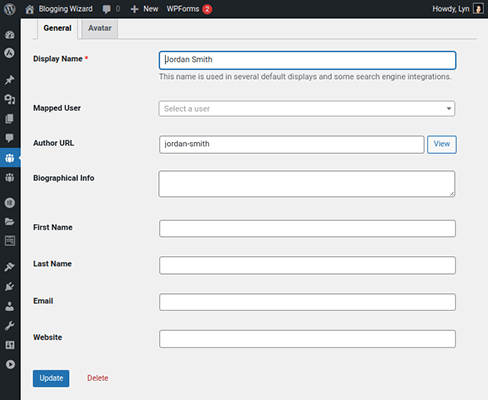
PublishPress Authors Pro, Yazarlar → Yazar Alanları'na giderek yazar kutularına özel alanlar ekleme özelliğiyle birlikte gelir.
Bu nedenle, yazar profillerine sosyal medya profilleri, ülke, alma konusu ve daha fazlası gibi şeyler eklemek istiyorsanız, bu eklentinin premium sürümüne yükseltmeniz gerekir.
Yazarınızın profiline özel bir resim yüklemek istiyorsanız Avatar sekmesine geçin.
Değilse, eklenti, tıpkı WordPress'in yaptığı gibi, bunun yerine "E-posta" alanına girdiğiniz e-posta adresiyle ilişkili Gravatar hesabından resmini çekecektir.
Yazar kutularını düzenleme
PublishPress Yazarları ile yazar kutuları oluşturmak oldukça karmaşıktır, bu nedenle eklentinin bu yönünü adım adım ele almayacağız.
Ancak biz size bu eklenti ile yazar kutularını nasıl düzenleyebileceğinizi anlatacağız.
Eklenti, varsayılan olarak, daha önce gösterdiğimiz gibi kutulu bir düzen kullanır, ancak aralarından seçim yapabileceğiniz dört varsayılan düzen daha vardır: Ortalanmış, Satır İçi, Avatarlarla Satır İçi ve Basit Liste.
kendin için yeni bir tane oluşturabilirsin.
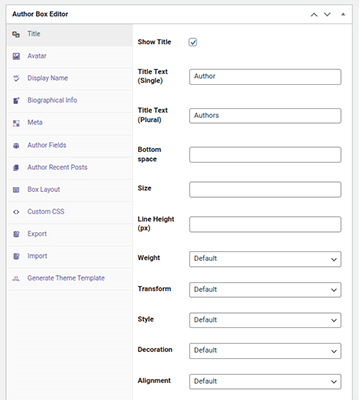
Eklenti, yazar kutularının birden çok parçası ve öğesi için stilleri özelleştirmenize olanak tanır. Ayrıca, her yazarın son gönderilerini eklemenizi sağlar.

Beğendiğiniz bir düzene sahip olduğunuzda, atanan kısa kod veya widget ile herhangi bir sayfaya yazar kutuları ekleyebilirsiniz.
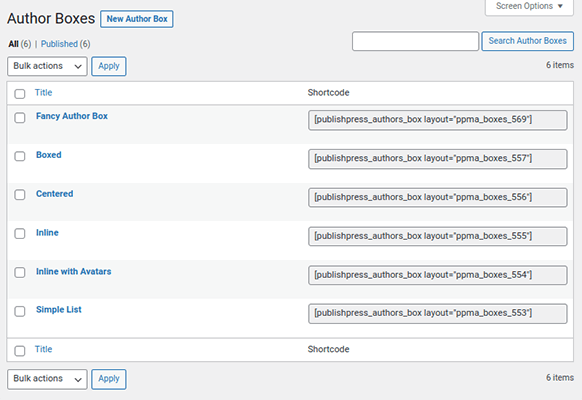
Eklentinin yazar sayfalarını kullanma
WordPress'in, düzenleri temanız tarafından dikte edilen kendi yazar sayfaları vardır. Bu sayfalar genellikle yalnızca bir yazarın son gönderilerini gösterir.
PublishPress Authors ile yazar sayfalarına bir yazar kutusu ekleyebilir ve son gönderiler için farklı düzenler arasından seçim yapabilirsiniz.
Başlamak için Yazarlar → Ayarlar → Yazar Sayfaları'na gidin ve yazar sayfalarını etkinleştirin.
Bu, WordPress sitenizi eklentinin yazar sayfalarını varsayılan varyasyonlar yerine kullanmaya zorlar.
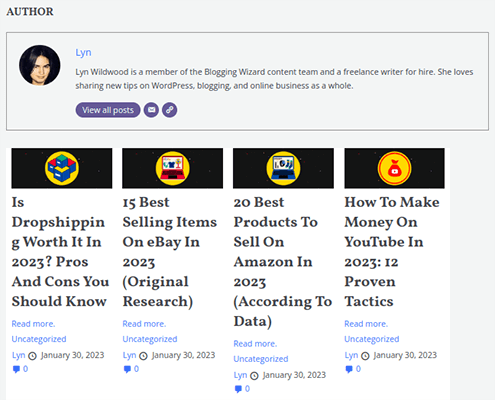
Eklenti ayarlarının bu bölümüne göz atarsanız, yazar sayfaları hakkında değiştirebileceğiniz epeyce şey fark edeceksiniz.
Onlar içerir:
- Görüntülenen gönderi sayısı.
- Düzen: liste veya ızgara.
- Göster/gizle: yazar biyografisi, başlık, öne çıkan görsel, alıntı, kategoriler, yazarlar, tarih, yorum sayısı, etiketler ve daha fazlasını okuyun bağlantısı.
- Yazar kutuları listenizden yazar biyografisi düzenini seçin.
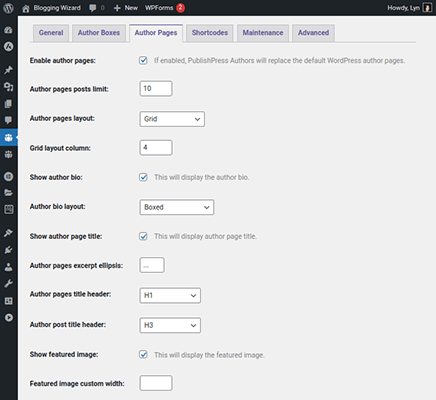
PublishPress Yazarları için ek ayarlar
PublishPress Yazarları, Etkinleştir'i tıkladığınız anda kullanıma hazırdır, ancak yine de bunun için yapılandırabileceğiniz bazı ayarlardan bahsedelim.
Genel sekmesi altındaki ayarlar şunlardır:
- Bu gönderi türleri için etkinleştir: WordPress web sitenize birden çok yazar ekleyebileceğiniz gönderi türlerini seçin.
- Yazarın profil sayfasında görüntülenecek gönderi türleri: Yazar sayfalarında hangi gönderi türlerinin görüneceğini seçin.
- Yazar profillerini otomatik olarak oluştur: Siz WordPress'te yazar profillerini oluştururken, eklentinin hangi kullanıcı rollerini otomatik olarak oluşturması gerektiğini seçin.
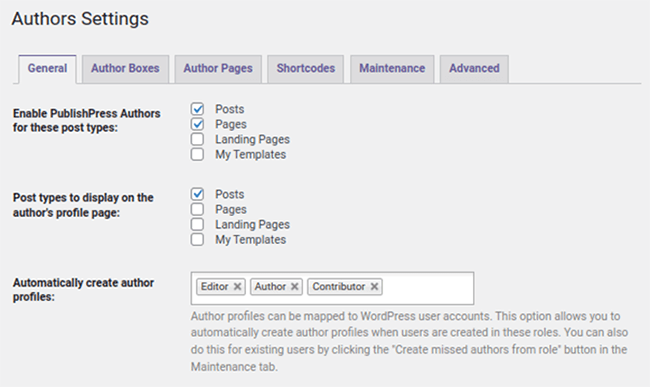
Yazar Kutuları için:
- İçeriğin altındaki yazar kutularını göster/gizle.
- Varsayılan olarak hangi düzeni kullanacağınızı seçin.
Gelişmiş sekmesi altındaki birkaç yararlı ayar şunlardır:
- Kullanıcı adını arama alanında göster: Aynı veya benzer ada sahip birden fazla konuk yazarınız varsa bunu etkinleştirin.
- Yeni gönderiler için varsayılan yazar: Varsayılan olarak boştur, ancak tüm gönderilerde veya çoğu gönderide çalışıyorlarsa buraya bir yazar ekleyebilirsiniz.
- Konuk Yazarlar için yedek kullanıcı: Bu ayarın tanıtımında açıklandığı gibi, WordPress bazen bir gönderiye gerçek bir kullanıcının atanmasını gerektirir; bu, yalnızca ona atanmış konuk yazarlarınız varsa bir sorundur. Bu ayar, bir kullanıcı hesabını arka uç için yedek olarak belirlemenizi sağlar. Neyse ki, bu yazar sitenizin ön yüzünde görünmeyecek. Bu ayar için kullanmak üzere sahte bir "Konuk Yazar" kullanıcı hesabı oluşturmak yararlı olabilir.
- Harika Yazı Tipi Simgeleri: Yazar kutuları için Harika Yazı Tipi simgelerini etkinleştirin.
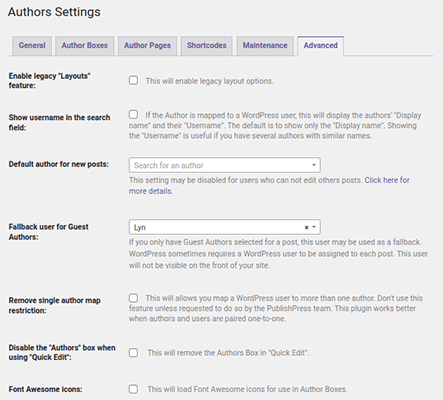
Ayrıca Kısa Kodlar sekmesine de bir göz atmalısınız…
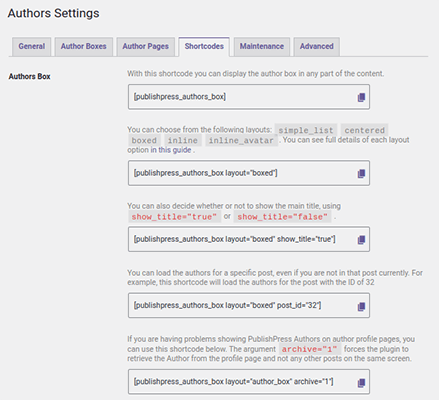
… Bakım sekmesinin yanı sıra, her ikisinde de kullanabileceğiniz epeyce kullanışlı özellik daha var.

Bu, bu yazı için eğitimimizi tamamlıyor.
Temanızın yazar kutularını tamamen PublishPress'le değiştirmek için tema dosyalarını düzenlemek ve gönderilerinizin meta verilerine birden çok PublishPress Yazarı eklemek gibi kurcalayabileceğiniz birkaç ayar ve özellik daha vardır .
Bu eklentiye geçiş yaparken bunu aklınızda bulundurun.
WordPress'te birden çok yazar görüntüleme hakkında SSS
Bir WordPress gönderisinin birden çok yazarı olabilir mi?
WordPress, varsayılan olarak, gönderi başına yalnızca bir yazar eklemenize izin verir.
PublishPress Authors gibi bir ortak yazar eklentisi kullandığınızda, her yazar için yazar kutularını görüntüleyerek tek bir WordPress gönderisine sınırsız sayıda yazar ekleyebilirsiniz.
Hatta her yazarı gönderinizin meta verilerine dahil etmek için tema dosyalarınızı düzenleyebilirsiniz.
Yazarları e-posta olmadan WordPress'e nasıl eklerim?
Normalde, bir WordPress gönderisine atıfta bulunmak istediğiniz her yazar için bir kullanıcı hesabı oluşturmanız gerekir.
PublishPress Authors gibi bir eklenti ile web sitenize konuk yazarlar ekleyebilir ve onlar için kullanıcı hesapları oluşturmaya gerek kalmadan WordPress gönderilerine onlar için yazar kutuları ekleyebilirsiniz.
WordPress'te yazar rolü nedir?
Yazar rolü, WordPress'te yönetici alanına kısıtlı erişimi ve yayınlama ayrıcalıkları olan bir kullanıcı hesabıdır.
Bu ayrıcalıklar, kendi gönderilerini yayınlamak ve yönetmekle sınırlıdır.
Daha spesifik olarak, yazar WordPress hesaplarının aşağıdaki işlemlere erişimi vardır:
- Kendi gönderilerini silmek.
- Kendi yayınlanan yayınlarını silme.
- Kendi gönderilerini düzenleme.
- Kendi yayınlanan yayınlarını düzenleme.
- Kendi gönderilerini yayınlamak.
- Kendi yazılarını okumak.
- Dosyalar yükleniyor.
- Yeniden kullanılabilir bloklar oluşturma.
- Yeniden kullanılabilir blokları okuma.
- Kendi yeniden kullanılabilir bloklarını düzenleme.
- Kendi yeniden kullanılabilir bloklarını silme.
Son düşünceler
Bu, WordPress'te birden çok yazar görüntüleme konusundaki eğitimimizi tamamlıyor.
WordPress hakkında daha fazla bilgi edinmek ister misiniz? Daha fazla içeriğe göz atmak için WordPress kategorimize gidin.
Açıklama: Bu gönderi, bağlı kuruluş bağlantıları içerir. Bu, bir satın alma işlemi yaparsanız küçük bir komisyon yapabileceğimiz anlamına gelir.